 |
Usted tiene varias opciones sobre
como abrir Excel y la hoja de cálculo que necesita. No usará
todo esto en estas lecciones. Pero en alguna ocasión puede llegar a necesitar uno de estos
métodos alternativos.
Opciones para abrir Excel:
-
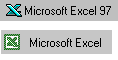 Opere a través del menú Inicio para encontrar el acceso
directo. Opere a través del menú Inicio para encontrar el acceso
directo.
 |
-
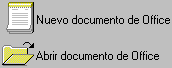 Use los íconos de Office
en el menú Inicio. Use los íconos de Office
en el menú Inicio.
|
-
 Busque el
archivo Excel.exe en el Explorer y haga
doble-clic en el mismo. Busque el
archivo Excel.exe en el Explorer y haga
doble-clic en el mismo.
|
-
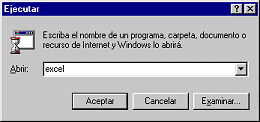 En el menú Inicio, abra Ejecutar, escriba allí
excel ,
y haga clic en Aceptar. En el menú Inicio, abra Ejecutar, escriba allí
excel ,
y haga clic en Aceptar.
|
-
 Use la barra de accesos
directos de Office, para abrir el nuevo documento en ese
programa. Use la barra de accesos
directos de Office, para abrir el nuevo documento en ese
programa.
|
|
 |

Dónde están:
JegsWorks >
Lecciones > Números
Antes de empezar...
Proyecto 1: Excel Intro
Interfaz

Barra de
herramientas
Panel de tareas
 
Etiquetas
inteligentes
 
 Abrir Excel Abrir Excel
Seleccionar y Navegar
Tareas comunes
Sumario
Examen
Ejercicios
Proyecto 2:
Fundamentos
Proyecto 3: Formatear y Ordenar
Proyecto
4: Grupos y Fórmulas
Proyecto 5: Diseño
Buscar
Glosario
Apéndice
|
| |
Opciones para abrir una hoja de cálculo
- Menú: Use el menú Excel | para traer el diálogo Abrir.
- Menú - archivos recientes: En el fondo del menú del Archivo,
hacer un clic en una hoja de cálculo que se abrió recientemente
- Botón en la barra de herramientas: Use el botón
 en la barra de herramientas Excel, para obtener el diálogo
Abrir. en la barra de herramientas Excel, para obtener el diálogo
Abrir.
-
 Panel
de tareas: En el panel de tareas Nuevo libro, escoja libro que fue
sido recientemente abrió, o hacer un clic en Más
libros... ver el diálogo Abrir. Panel
de tareas: En el panel de tareas Nuevo libro, escoja libro que fue
sido recientemente abrió, o hacer un clic en Más
libros... ver el diálogo Abrir.
 Panel de tareas: En el Panel de Tareas Inicio, escoja libro que
fue sido recientemente abrió, o hacer un clic en
Más... ver el diálogo Abrir.
Panel de tareas: En el Panel de Tareas Inicio, escoja libro que
fue sido recientemente abrió, o hacer un clic en
Más... ver el diálogo Abrir.- Explorador: Use el Explorer para encontrar el archivo de la hoja de cálculo y a
continuación haga un doble clic en el mismo. Excel se mostrará
y después abra la hoja de cálculo.
Aquí usted no va a pasar por todas estas opciones, tan solo las
suficientes para que pueda manejarse.
 |
Paso a Paso: Abrir Excel y Hoja de Cálculo |
 |
Que aprenderá |
abrir Excel cuando se haya instalado Office
abrir
Excel cuando está instalada solo
abrir la hoja de cálculo
desde un disquete
abrir la hoja de cálculo desde
Internet
|
Inicio con:
 (Windows Escritorio sin aplicaciones abiertas.) (Windows Escritorio sin aplicaciones abiertas.)
Si MS Office está instalado:
-
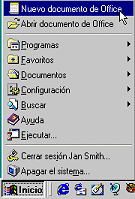 Abrir el menú Inicio y
hacer un clic
en . Abrir el menú Inicio y
hacer un clic
en .
 ||. ||. Aparece un
cuadro de diálogo con etiquetas para diferentes tipos de documentos,
dependiendo de las aplicaciones de Office que haya instalado.
-
Seleccione la ficha General y allí el Libro en blanco.
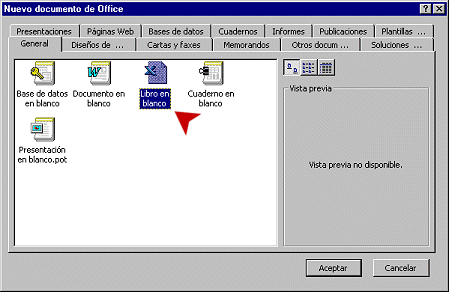
Su
diálogo probablemente tiene fichas diferentes de las que muestran
las ilustraciones.
Note los diferentes iconos para las distintas
clases de documentos de Office. Los iconos son algo diferentes para
las distintas versiones de Office.
- Hacer un clic en el botón Aceptar. Excel se abre, con
una hoja de trabajo en blanco nueva.
Si MS Office no está instalado
Usted debe encontrar que el icono de menú de Inicio de Microsoft Excel.
-
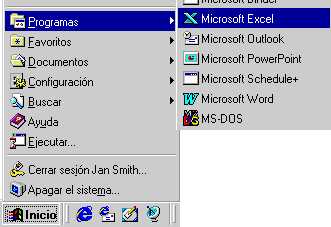 Hacer un clic en | | . Hacer un clic en | | .
 ||
||
Excel se abrirá con un libro de trabajo en blanco.
Abrir Hoja de Cálculo: desde un disquete
Inicio con: archivos
fuente instalados,
 (abrir Excel) (abrir Excel)
- Hacer un clic
 en el botón Abrir, de la barra de herramientas estándar.
Aparecerá el diálogo Abrir. en el botón Abrir, de la barra de herramientas estándar.
Aparecerá el diálogo Abrir.
-
 En el diálogo Abrir, escriba la
ruta En el diálogo Abrir, escriba la
ruta
C:\Mi Documentos\complit101\numbers presupuesto.xls
- En el cuadro de texto en, Archivos de tipo: elija
Todos los archivos Excel de Microsoft y haga clic en
Abrir. La hoja de cálculo se abre. Excel recuerda que hoja
se estaba mostrando y en que fila y columna se encontraba al tope la
última vez que abrió este libro de trabajo.
-
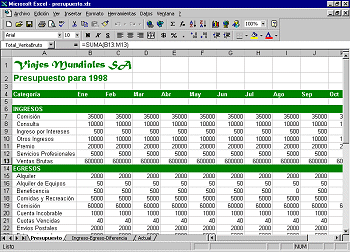 Si es necesario,
hacer un clic en la ficha Presupuesto en la parte inferior de la
ventana para hacer que esta sea la hoja
activa. Si es necesario,
hacer un clic en la ficha Presupuesto en la parte inferior de la
ventana para hacer que esta sea la hoja
activa.
 Si no se ve la fila, mantenga apretada la tecla CTRL y
pulse la tecla Inicio (CTRL+Inicio). La hoja
se desplegará hacia arriba para mostrar la celda A1 al tope. Es su
primer atajo por teclado para Excel. Si no se ve la fila, mantenga apretada la tecla CTRL y
pulse la tecla Inicio (CTRL+Inicio). La hoja
se desplegará hacia arriba para mostrar la celda A1 al tope. Es su
primer atajo por teclado para Excel.
- Desde el menú seleccione,
| . Se abre el
diálogo Guardar como.
-
 En el diálogo Guardar como, guarde la hoja de
cálculo en su disquete Clase en la carpeta excel
proyecto1, con su mismo nombre, presupuesto.xls . En el diálogo Guardar como, guarde la hoja de
cálculo en su disquete Clase en la carpeta excel
proyecto1, con su mismo nombre, presupuesto.xls .
 Que hacer con un disco lleno Que hacer con un disco lleno
- Cerrar la hoja de cálculo mediante clic en el botón
 Cerrar, que se encuentra arriba a la derecha de la ventana del
libro de trabajo. (Tenga cuidado de hacer clic en el lugar
correcto o cerrará a Excel en lugar de la hoja de cálculo solamente.) Cerrar, que se encuentra arriba a la derecha de la ventana del
libro de trabajo. (Tenga cuidado de hacer clic en el lugar
correcto o cerrará a Excel en lugar de la hoja de cálculo solamente.)
Abrir Hoja de Cálculo: desde la Web
Si por alguna razón usted no tiene los archivos fuente en su
computadora, puede abrir la hoja de cálculo desde un sitio de la
Web. No obstante, esto resulta algo confuso, Internet Explorer
cargará las hojas de cálculo en la ventana del buscador. Con un
poco de trabajo puede hacer el trabajo de todas maneras. Las cosas
aparecen un poco raras.
 No pueden abrirse dos hojas
de cálculo con el mismo nombre al mismo tiempo, aunque se encuentren en
diferentes ubicaciones. Si tiene abierta a
presupuesto.xls a partir de los pasos de arriba, debe cerrarla
antes de continuar. No pueden abrirse dos hojas
de cálculo con el mismo nombre al mismo tiempo, aunque se encuentren en
diferentes ubicaciones. Si tiene abierta a
presupuesto.xls a partir de los pasos de arriba, debe cerrarla
antes de continuar.
Inicio con:
 Internet Explorer abierto (Probablemente ya lo tiene abierto
para leer las instrucciones! ) Internet Explorer abierto (Probablemente ya lo tiene abierto
para leer las instrucciones! )
- Abrir la ventana de un nuevo buscador usando la
combinación de teclas CTRL + N.
- En la nueva ventana, escriba en el espacio para el
texto de una dirección: http://www.jegsworks.com/Lessons-sp/resources/numbers
resources/presupuesto.xls
- Hacer un clic en el botón
 Ir, o pulse
ENTRAR. Internet Explorer
descargará la hoja de cálculo en la ventana del buscador.
Arriba es agregada la barra de Fórmula, pero por lo demás todavía
tendrá las barras de herramientas de Internet Explorer. No obstante,
se ve un nuevo botón Herramientas a la derecha de Historial. Ir, o pulse
ENTRAR. Internet Explorer
descargará la hoja de cálculo en la ventana del buscador.
Arriba es agregada la barra de Fórmula, pero por lo demás todavía
tendrá las barras de herramientas de Internet Explorer. No obstante,
se ve un nuevo botón Herramientas a la derecha de Historial.
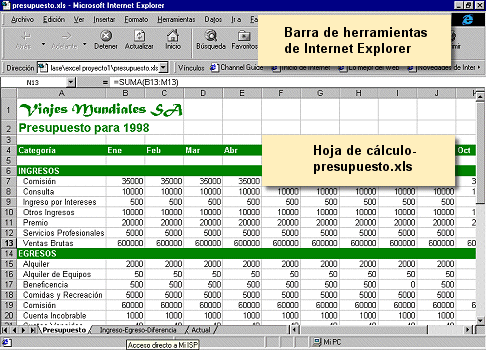
- Hacer un clic en el botón
 Herramientas. Ahora se ven otras barras de herramientas de
Excel. Si su ventana es pequeña, no le quedará mucho espacio
disponible para la hoja de cálculo! Herramientas. Ahora se ven otras barras de herramientas de
Excel. Si su ventana es pequeña, no le quedará mucho espacio
disponible para la hoja de cálculo!
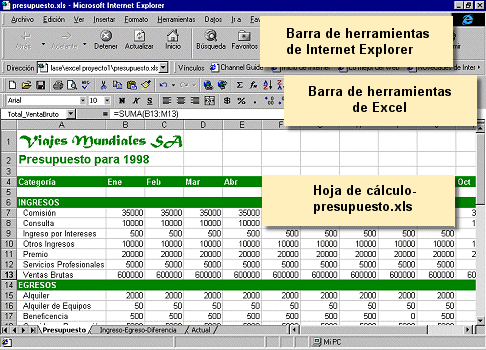
- Experimente ocultando y mostrando las distintas barras:
Hacer un clic
derecho en una barra de herramientas. Se verá una lista de las barras
disponibles. Haga clic en un nombre tildándolo, para
esconder la barra. Hacer un clic en un nombre sacándole la
tilde para mostrar la barra de herramientas. Cual de las barras de
herramientas cree que necesitará para trabajar con su hoja de cálculo?
Nota: El Barra de Estado se configura para Internet Explorer, no para
Excel. Allí no parezca ser una manera de cambiar esto. Por lo tanto, el
área de AutoCalcular no está disponible.
- Si usted no guardó la hoja según las instrucciones de
más arriba, desde el menú seleccionar | . Aparece el diálogo Guardar como.
 En el diálogo Guardar
como, guardar
la hoja de cálculo en su disco Clase, en la carpeta
excel proyecto1, con el mismo nombre presupuesto.xls . En el diálogo Guardar
como, guardar
la hoja de cálculo en su disco Clase, en la carpeta
excel proyecto1, con el mismo nombre presupuesto.xls .
 Como manejar un disco que está lleno Como manejar un disco que está lleno
 Si se abre una hoja
de cálculo desde Internet, no es posible guardarla nuevamente en esa
ubicación de Internet. Esa opción ni siquiera se ve en el menú Archivo!
Deberá guardarla en algún lugar de su computadora, en un disco
removible, o en un lugar de Internet para el que usted tenga permiso de
acceso. Si se abre una hoja
de cálculo desde Internet, no es posible guardarla nuevamente en esa
ubicación de Internet. Esa opción ni siquiera se ve en el menú Archivo!
Deberá guardarla en algún lugar de su computadora, en un disco
removible, o en un lugar de Internet para el que usted tenga permiso de
acceso.
- Cierre la ventana de Internet Explorer que muestra la hoja de
cálculo.
|

